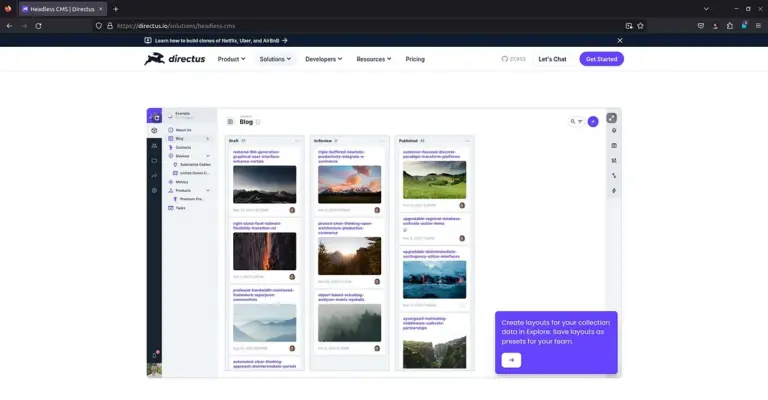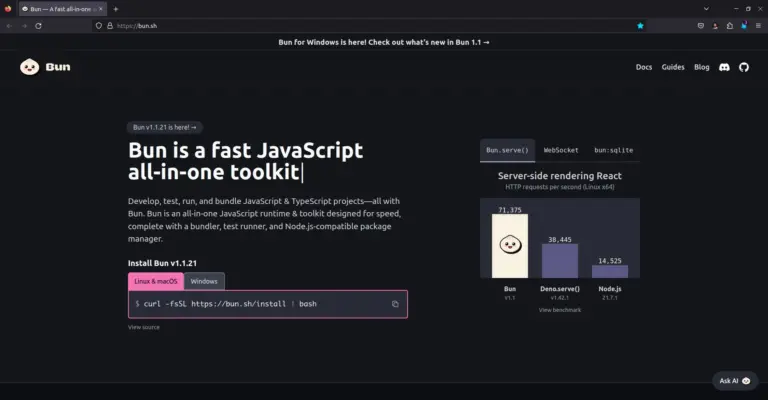Cara Install Visual Studio Code di Ubuntu

Visual Studio Code (VS Code) adalah sebuah editor kode sumber yang sangat populer dan dikembangkan oleh Microsoft. VS Code dirancang untuk menjadi alat yang ringan, cepat, dan dapat diintegrasikan dengan berbagai bahasa pemrograman dan kerangka kerja. Dengan tampilan antarmuka yang intuitif dan beragam fitur yang kuat, VS Code cocok untuk pengembangan perangkat lunak, pemrograman web, dan proyek-proyek sejenisnya.
Berikut adalah beberapa komponen dan fitur utama yang ada dalam Visual Studio Code:
- Antarmuka Pengguna: VS Code memiliki antarmuka yang bersih, minimalis, dan mudah digunakan. Area kerja utama terdiri dari editor kode dengan fitur highlighting sintaksis yang kaya dan kemampuan pemformatan otomatis. Ada juga bilah menu, bilah samping, serta bilah status yang menyediakan akses cepat ke berbagai fitur dan peralatan.
- Marketplace dan Ekstensi: VS Code memungkinkan pengguna untuk memperluas fungsionalitasnya melalui ekstensi. Ekstensi ini dapat diunduh dan diinstal dari Marketplace, yang menyediakan berbagai macam alat dan fitur tambahan untuk mengoptimalkan pengalaman pengembangan. Ekstensi ini mencakup tema, perangkat bantu linting kode, debugging, integrasi alat pengembangan lainnya, dan banyak lagi.
- Integrasi Git: VS Code secara bawaan menyediakan integrasi Git yang kuat. Ini memungkinkan pengguna untuk mengelola repositori Git langsung dari dalam editor, termasuk melihat perbedaan kode, melakukan commit, menggabungkan cabang, dan mengerjakan kolaborasi tim dengan mudah.
- Debugging: VS Code menawarkan dukungan debugging yang luas untuk berbagai bahasa pemrograman dan kerangka kerja. Pengguna dapat menetapkan titik henti, melacak eksekusi kode, memeriksa variabel, dan menganalisis aliran program secara interaktif.
- Terminal Terintegrasi: VS Code menyediakan terminal terintegrasi yang memungkinkan pengguna menjalankan perintah shell atau menjalankan skrip langsung dari dalam editor. Ini memungkinkan pengembang untuk menjalankan, mengelola, dan menguji kode mereka tanpa harus beralih ke jendela terminal terpisah.
- Pemecahan masalah masalah: VS Code mencakup banyak fitur bantu yang membantu dalam memecahkan masalah saat mengembangkan kode. Ini termasuk kemampuan menjelajah kode yang cepat, penyelesaian otomatis, navigasi cepat antar file, dan dukungan pengembangan uji unit.
- Ekosistem Luas: VS Code merupakan editor kode yang sangat populer, dan dengan itu, memiliki ekosistem yang luas dan aktif. Banyak komunitas pengembang yang berkembang di sekitar VS Code, yang berarti Anda dapat menemukan tutorial, sumber daya, dan bantuan dari pengguna lain dengan mudah.
Install Visual Studio Code
Menginstal Visual Studio Code dapat dilakukan dengan dua cara yaitu menginstal dengan memakai file .deb dan menginstal dengan memakai repository.
Cara 1: Install memakai .deb
Download Visual Studio Code untuk distro Debian dan Ubuntu family melalui halaman Download di website resminya.
Atau dapat juga download secara langsung melalui direct link.
1 | wget https://code.visualstudio.com/sha/download?build=stable&os=linux-deb-x64 -O code.deb |
Lalu install file code.deb.
1 2 | sudo dpkg -i code.deb sudo apt install -f |
Cara 2: Install memakai repository
Memasang repository Visual Studio Code agar dapat menginstalnya melalui apt.
1 2 3 4 5 6 7 | sudo apt install apt-transport-https wget -qO- https://packages.microsoft.com/keys/microsoft.asc | gpg --dearmor > packages.microsoft.gpg sudo install -D -o root -g root -m 644 packages.microsoft.gpg /etc/apt/keyrings/packages.microsoft.gpg sudo sh -c 'echo "deb [arch=amd64,arm64,armhf signed-by=/etc/apt/keyrings/packages.microsoft.gpg] https://packages.microsoft.com/repos/code stable main" > /etc/apt/sources.list.d/vscode.list' rm -f packages.microsoft.gpg sudo apt update sudo apt install code |
Setelah terinstal, Visual Studio Code siap untuk digunakan.
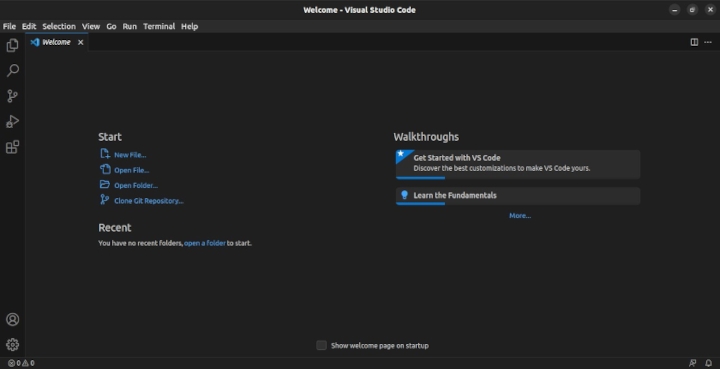
Selamat mencoba 🙂